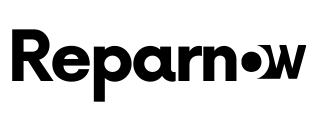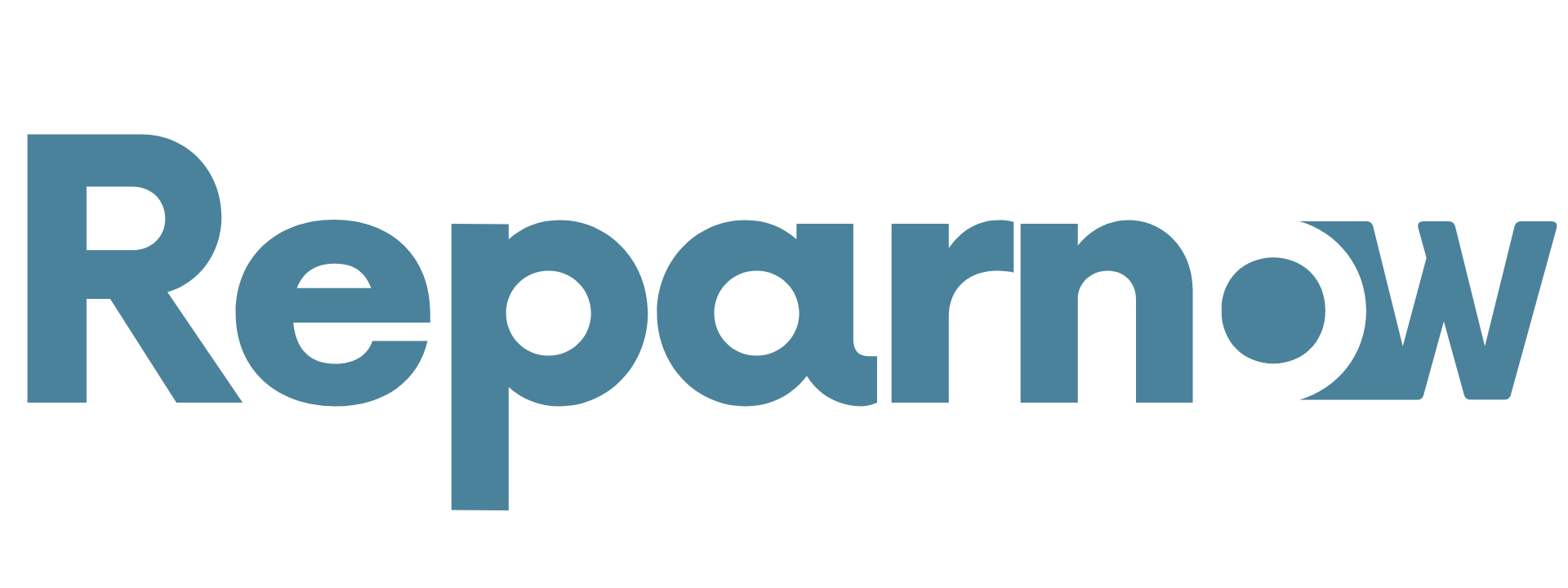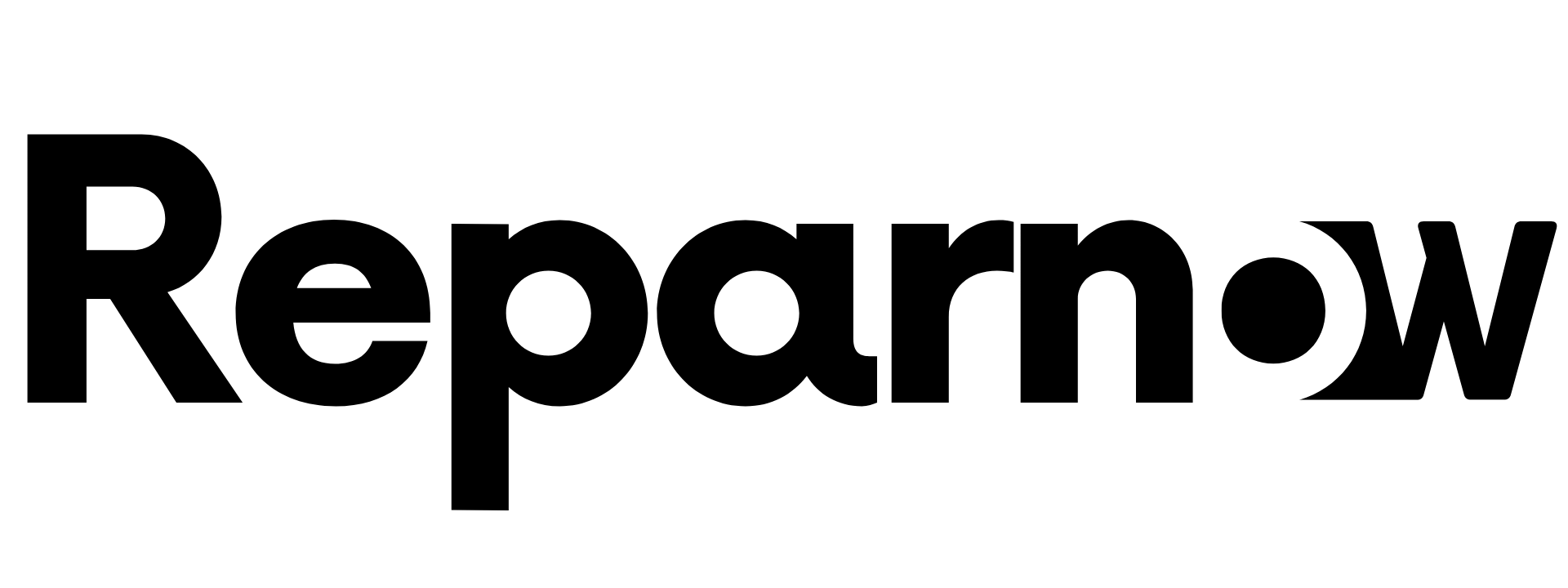Si sueles reorganizar frecuentemente tus archivos en tu PC, una forma rápida y eficiente de hacerlo es personalizando las opciones del menú contextual ‘Enviar a’ en el Explorador de Windows.
Si sueles reorganizar frecuentemente tus archivos en tu PC, una forma rápida y eficiente de hacerlo es personalizando las opciones del menú contextual ‘Enviar a’ en el Explorador de Windows.
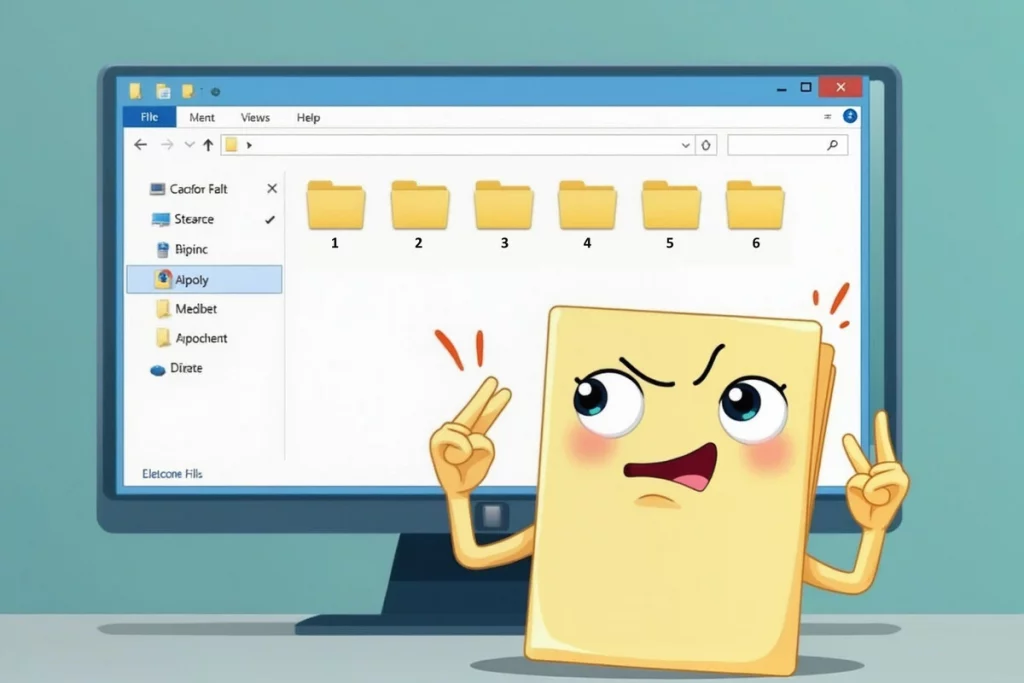
Imagina que tienes dos carpetas compartidas en tu PC con Windows, como ‘Urgente’ y ‘Revisar más tarde’, donde organizas tus documentos importantes. Normalmente, tendrías que abrir el Explorador, buscar la carpeta y arrastrar el archivo hasta allí.
Ahora bien, ¿qué tal si pudieras añadir estas carpetas al menú contextual ‘Enviar a’, permitiéndote mover cualquier archivo con un simple clic derecho? Esto no solo te ahorrará tiempo, sino que hará que el proceso sea más práctico y organizado.
En esta guía, te explicamos cómo personalizar estas opciones fácilmente, sin necesidad de instalar programas adicionales.
Optimiza tus tareas enviando archivos a carpetas específicas con solo un clic
¿Qué es el menú ‘Enviar a’ y por qué deberías configurarlo a tu medida?
El menú ‘Enviar a’ aparece al hacer clic derecho sobre un archivo en el Explorador de Windows, ofreciendo accesos rápidos a carpetas, dispositivos o programas. Personalizarlo es una solución ideal para quienes trabajan frecuentemente con los mismos directorios o herramientas, permitiendo agilizar tareas y ahorrar tiempo.
Guía práctica para añadir carpetas al menú ‘Enviar a’ en Windows
Aunque pueda parecer técnico, personalizar el menú ‘Enviar a’ es fácil si sigues estos pasos:
- Accede a la herramienta ‘Ejecutar’: Pulsa las teclas
Windows + Rpara abrir la herramienta Ejecutar, un acceso rápido a configuraciones avanzadas del sistema. - Abre la carpeta ‘SendTo’: En el cuadro de texto, escribe
shell:sendtoy pulsa Enter. Esto abrirá la ubicación donde se configuran los accesos directos del menú ‘Enviar a’. - Añade accesos directos: Busca la carpeta o aplicación que quieras agregar, crea un acceso directo y colócalo en la carpeta ‘SendTo’. Puedes arrastrarlo directamente o copiar y pegarlo en esta ubicación.
- Comprueba los cambios: Haz clic derecho sobre un archivo cualquiera y verifica que las nuevas opciones aparezcan en el menú ‘Enviar a’.
Posibles inconvenientes a tener en cuenta
- Permisos limitados: En entornos empresariales, puede que necesites privilegios de administrador para modificar esta carpeta. Consulta con soporte técnico si enfrentas restricciones.
- Evita sobrecargar el menú: Aunque puedes añadir múltiples opciones, demasiadas entradas pueden dificultar la búsqueda rápida de destinos.
- Compatibilidad: Este proceso funciona en Windows 10 y 11, aunque podría variar en versiones más antiguas del sistema operativo.